Как включить ведение журнала отладки для службы Netlogon в Windows 10
В сегодняшнем посте мы подробно расскажем, как включить или отключить ведение журнала отладки службы Netlogon в Windows 10, чтобы отслеживать или устранять неполадки аутентификации, локатора DC, блокировки учетной записи или других проблем, связанных с обменом данными в домене.
Netlogon — это процесс Windows Server, который аутентифицирует пользователей и другие службы в домене. Поскольку это служба, а не приложение, Netlogon постоянно работает в фоновом режиме, если он не остановлен вручную или из-за ошибки времени выполнения. Netlogon можно остановить или перезапустить из терминала командной строки.
Netlogon начинает работать в фоновом режиме после Рабочая станция служба запущена. Служба рабочей станции контролирует все сетевые подключения и общие устройства с помощью протокола Server Message Block, стандартного сетевого протокола Windows. Помимо Netlogon, служба Workstation управляет Компьютерный браузер и Конфигурация удаленного рабочего стола Сервисы. Эта иерархия сетевых сервисов обеспечивает надежную связь и безопасность на всех узлах сети.
Служба Netlogon специализируется на проверке учетных данных пользователей и других службах, в то время как обозреватель компьютеров ведет список компьютеров в сети, а конфигурация удаленного рабочего стола управляет всеми процессами удаленного рабочего стола. Если Netlogon остановлен, это влияет на многие функции Windows Server, поскольку пользователи больше не могут входить в свои учетные записи, а контроллер домена не может автоматически регистрировать записи системы доменных имен, которые содержат информацию для входа в систему.
Программы для Windows, мобильные приложения, игры - ВСЁ БЕСПЛАТНО, в нашем закрытом телеграмм канале - Подписывайтесь:)
Включить ведение журнала отладки для службы входа в сеть
Процедура включения или отключения ведения журнала отладки для службы входа в сеть требует изменения реестра. Поэтому рекомендуется сделать резервную копию реестра или создать точку восстановления системы в качестве меры предосторожности на случай, если процедура пойдет не так.
Версия Netlogon.dll с включенной трассировкой устанавливается по умолчанию во всех поддерживаемых в настоящее время версиях Windows. Чтобы включить ведение журнала отладки, установите нужный флаг отладки, используя Nltest.exe через командная строка или же реестр.
Включение или отключение ведения журнала отладки через командную строку
Для включения сделайте следующее:
- Запустить командную строку (нажмите Пуск и введите cmd, затем нажмите Enter).
- В окне командной строки скопируйте и вставьте команду ниже и нажмите Enter:
Nltest /DBFlag:2080FFFFЧтобы отключить, сделайте следующее:
- Запустите командную строку (нажмите Пуск и введите cmd, затем нажмите Enter).
- В окне командной строки скопируйте и вставьте приведенную ниже команду и нажмите Enter:
Nltest /DBFlag:0x0
Включение или отключение ведения журнала отладки через реестр
Чтобы включить его, сделайте следующее:
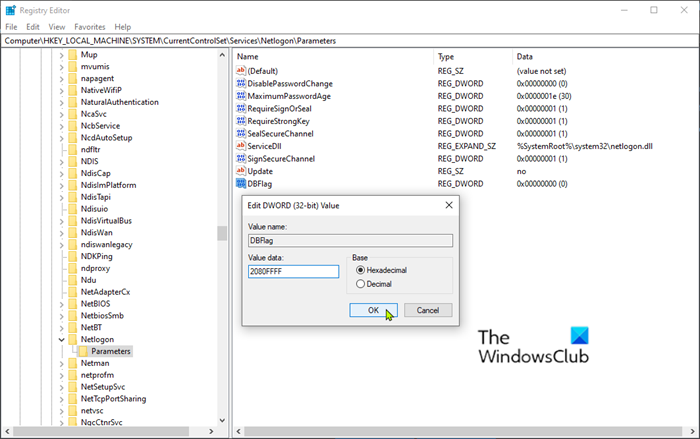
- Запустите редактор реестра (нажмите клавишу Windows и введите regedit, затем нажмите Enter).
- Перейдите к следующему разделу реестра:
HKEY_LOCAL_MACHINE SYSTEM CurrentControlSet Services Netlogon Parameters DBFlag
Если DBFlag существует, удалите значение Reg_SZ записи реестра, создайте значение REG_DWORD с тем же именем, а затем добавьте 2080FFFF шестнадцатеричное значение.
- Закройте редактор реестра.
Чтобы отключить, сделайте следующее:
- Запустите редактор реестра.
- Перейдите к следующему разделу реестра:
HKEY_LOCAL_MACHINE SYSTEM CurrentControlSet Services Netlogon Parameters DBFlag
- Измените значение данных DBFlag на 0x0.
- Закройте редактор реестра.
В обоих случаях обычно нет необходимости останавливать и перезапускать службу Netlogon для Windows 2000 Server / Professional или более поздних версий операционной системы, чтобы отключить ведение журнала Netlogon. Действия, связанные с входом в сеть, регистрируются в:
% windir% debug netlogon.log
Убедитесь, что в этот журнал не записывается новая информация, чтобы определить, требуется ли перезапуск службы Netlogon. Если вам необходимо перезапустить службу, откройте окно административной командной строки и выполните следующие команды:
net stop netlogon
net start netlogon
Microsoft также предлагает Простые исправления для включения или отключения, что вы можете Скачать здесь.
Вот и все, ребята! Надеюсь, этот пост окажется для вас полезным.
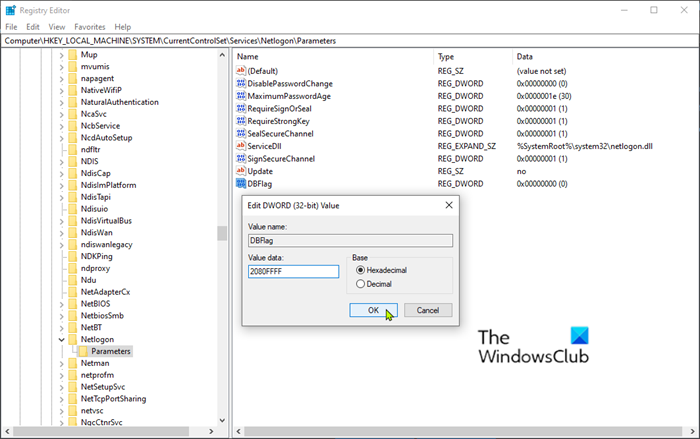
Программы для Windows, мобильные приложения, игры - ВСЁ БЕСПЛАТНО, в нашем закрытом телеграмм канале - Подписывайтесь:)